
De agenda op je iPhone of iPad is een veelzijdige tool die voor veel meer kan worden gebruikt dan op het eerste gezicht lijkt. Als u voor veelvoorkomende taken op minder apps wilt vertrouwen, kunt u de Agenda gebruiken in plaats van de Herinneringen-app. Voor stille waarschuwingen kan Agenda een goede vervanging zijn voor de klok. Het kan ook worden gesynchroniseerd met agenda's die u op de computer of op het werk gebruikt om uw hele planning op één plek te bewaren.
1. Een evenement maken
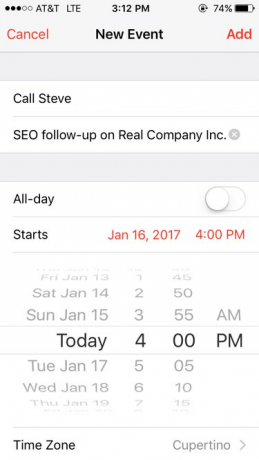
Het +-teken in de rechterbovenhoek van de agenda-app helpt je op weg. Voer informatie in zoals de titel van de vergadering en alle andere details die u nodig hebt. Houd er rekening mee dat u dit kunt gebruiken om herinneringen voor uzelf in te stellen, zoals 'recepten ophalen' of 'Bob bellen'. Het hoeft geen echte ontmoeting te zijn.
Video van de dag
2. Hack het veld Locatie

Het tweede veld kan het label 'locatie' hebben, maar dit is het perfecte vak voor eventuele aanvullende opmerkingen die u wil gemakkelijk toegankelijk zijn - alles van een echte locatie tot een herinnering zoals "draag een mooi shirt".
Agenda is verbonden met Apple Maps, en als u dus een echt adres invoert, ontstaat er een koppeling die compatibel is met Maps en andere kaartprogramma's.
3. De tijd instellen

Je kunt ervoor kiezen om dit een hele dag te laten plaatsvinden of op een specifieke tijd in te stellen. Als je een waarschuwing voor het evenement wilt instellen (een pushmelding om je aan het evenement te herinneren), zal het kiezen van een starttijd dit een beetje gemakkelijker maken.
Nadat je een begin- en eindtijd hebt gekozen, kun je ook op "herhalen" tikken om meerdere evenementen zoals deze te maken. Dit is geweldig voor factuurherinneringen, wekelijkse activiteiten en vele andere dingen. U kunt veel verschillende patronen selecteren, zoals elke twee weken, elke drie dagen en eens per maand op de derde woensdag.
4. Meldingen ontvangen
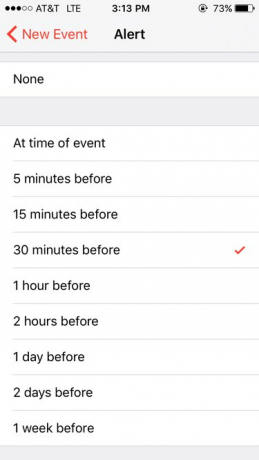
U kunt herinneringen alleen instellen met bepaalde tussenpozen. Als u bijvoorbeeld om 2:00 uur een telefonische vergadering moet houden, is het niet mogelijk om een minuut eerder een waarschuwing in te stellen. In plaats daarvan heb je een paar keuzes:
- Als je een adres voor het evenement hebt opgegeven, kun je een melding krijgen wanneer het tijd is om te vertrekken (op basis van de huidige verkeersomstandigheden).
- Ontvang een melding bij de start
- Of kies uit een paar andere opties, zoals 15 minuten, 30 minuten of een uur eerder.
5. Bekijk je agenda

Er zijn verschillende manieren om een kijkje in je agenda te nemen, elk perfect voor een andere gelegenheid. Tik om te beginnen op de pijl linksboven om uit te zoomen en klik vervolgens op wat je meer in detail wilt zien. Tik op de rechthoek met twee lijnen eronder om een overzicht te krijgen van alle aankomende evenementen.
Om de agenda-app aan uw widgets toe te voegen (de lijst met apps die verschijnt als u naar rechts veegt op het vergrendelscherm), bladert u helemaal naar de onderkant van uw widgets en tik vervolgens op 'bewerken'. Van daaruit kun je de kalender toevoegen door op de groene + te tikken. Om het bovenaan de lijst te plaatsen, zoekt u de drie horizontale lijnen naast 'Agenda', houdt u ze vast en sleept u ze om de app te plaatsen waar u maar wilt. "Up Next" is een widget die de kalender en klok combineert voor extra informatie.
6. Pas je instellingen aan
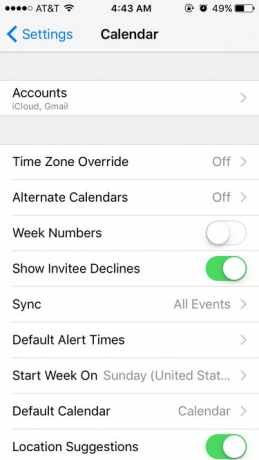
Als je agenda niet is ingesteld zoals je wilt, ga je naar de app Instellingen en tik je op 'Agenda'. Daar kun je wijzigen of de app zich aanpast aan tijdzoneverschillen, als locaties verschijnen wanneer u in het veld "locatie" typt, voor welke gebeurtenissen u waarschuwingen ontvangt, en verschillende andere dingen. U kunt ook het type kalender wijzigen en welke dag van de week als eerste verschijnt.
7. Synchroniseren met andere agenda's
Om te synchroniseren met Outlook of iCal, sluit u uw mobiele apparaat aan op uw computer. Ga in iTunes naar de synchronisatie-instellingen. Vink onder 'Info' de optie 'contacten synchroniseren met' aan en selecteer vervolgens je agenda naar keuze.
Om te synchroniseren met iCloud of Google Agenda, Om meerdere Google Agenda's te combineren, open Google Sync log op uw mobiele apparaat in en selecteer alle agenda's die u wilt opnemen.




